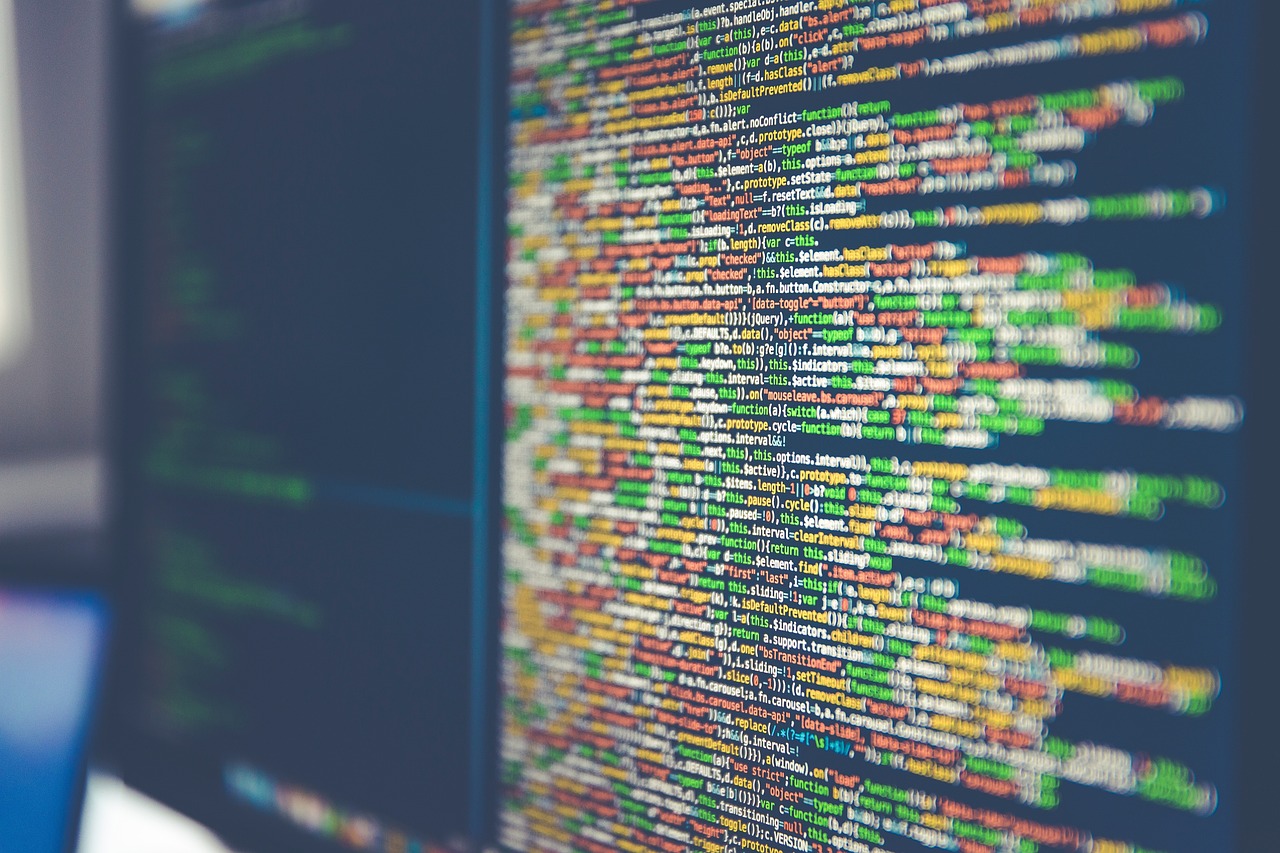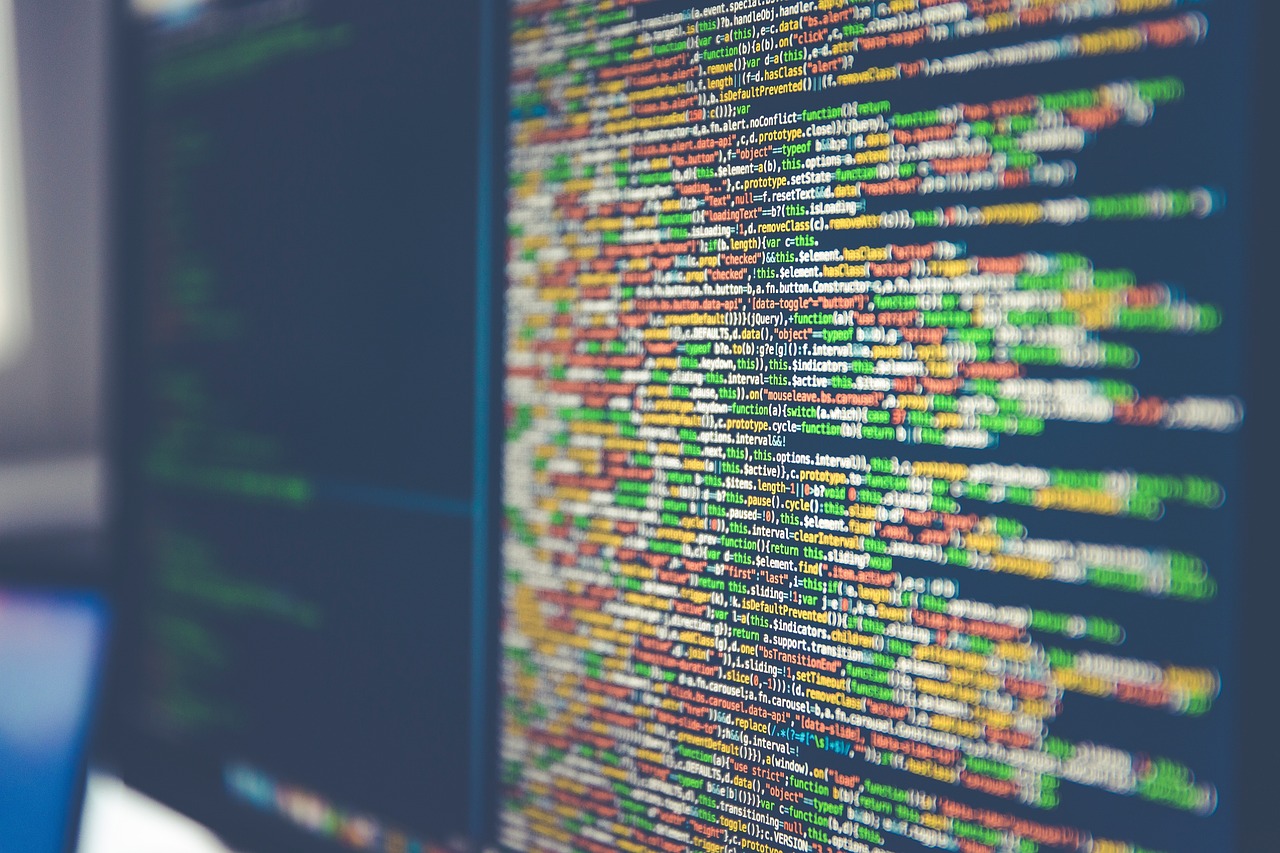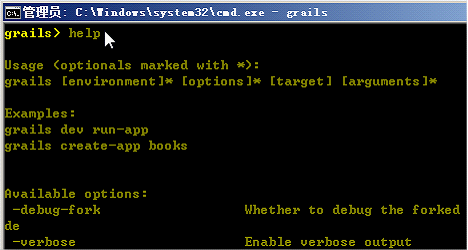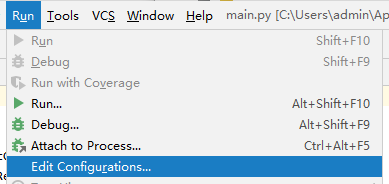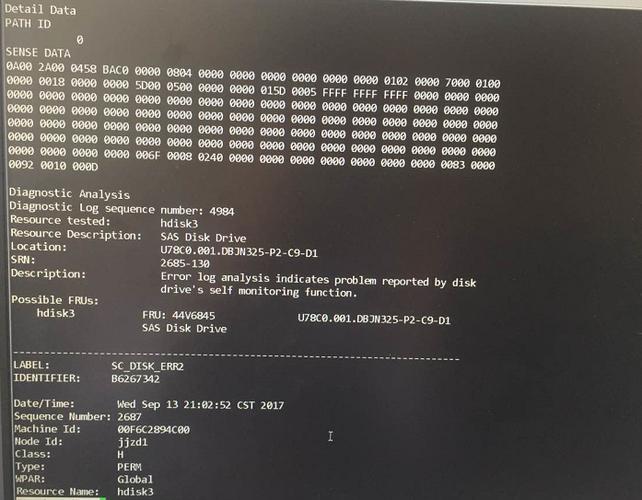CAD(ComputerAided Design,计算机辅助设计)软件是现代工程设计、建筑和制造业中不可或缺的工具,新建一个空白图纸是使用CAD软件进行设计工作的基础步骤,以下是如何在常见的CAD软件中新建一个空白图纸的详细步骤。
打开CAD软件

1、双击桌面上的CAD快捷方式图标或通过开始菜单找到CAD软件并启动它。
2、等待软件加载完成后,你将看到初始的用户界面,通常包括菜单栏、工具栏、命令行窗口和绘图区域。
新建图纸
在CAD软件中新建图纸的方法因软件不同而有所差异,但大多数软件都会有类似的操作流程。
方法一:使用菜单栏
1、点击屏幕顶部的“文件”或“File”菜单。
2、在下拉菜单中选择“新建”或“New”。
3、如果有对话框弹出,选择适当的模板或直接选择“无模板”来创建一个完全空白的图纸。
4、点击“确定”或“OK”完成创建。
方法二:使用快捷键
1、在大多数CAD软件中,可以直接使用快捷键CTRL + N来快速新建图纸。
方法三:使用工具栏按钮

1、查找工具栏上的“新建”图标,它通常是一个带有“+”号的纸张图标。
2、单击该图标即可新建图纸。
设置图纸参数
新建图纸后,你可能需要设置图纸的大小、单位和比例等参数。
1、在“设置”或“格式”菜单中选择“图纸大小”或“Paper Size”。
2、根据需要选择合适的标准尺寸,如A4、A3或自定义尺寸。
3、设置绘图单位,例如毫米(mm)、厘米(cm)或英寸(in)。
4、如有需要,配置其他相关设置,比如图纸方向、网格显示等。
开始绘图
一旦你的图纸建立完毕,你就可以开始绘制了,使用绘图工具栏上的各种绘图命令和工具,如线条、圆、矩形等来创建你的设计。
保存图纸
1、在完成绘图后,不要忘记保存你的工作。

2、点击菜单栏上的“文件”然后选择“保存”或使用快捷键CTRL + S。
3、在弹出的对话框中,选择保存的位置,输入文件名,并确保文件类型正确无误后保存。
相关问题与解答
Q1: 如何设置CAD软件的工作路径?
A1: 通常可以在软件的选项或偏好设置中找到工作路径设置选项,你可以在那里指定默认的打开和保存路径。
Q2: 新建的图纸默认单位是什么?
A2: 这取决于CAD软件的默认设置,但多数情况下,可设定为毫米(mm)、厘米(cm)或英寸(in)。
Q3: 我能否在新建图纸后更改图纸尺寸?
A3: 是的,你可以在设置或格式菜单中更改图纸尺寸,但请注意,改变尺寸可能会影响已有的绘图比例。
Q4: 为什么新建图纸时有些CAD软件会询问模板?
A4: 模板包含了预设的图层、样式、尺寸设置等,可以帮助用户快速开始特定类型的绘图工作,选择无模板会创建一个没有任何预设的新图纸。